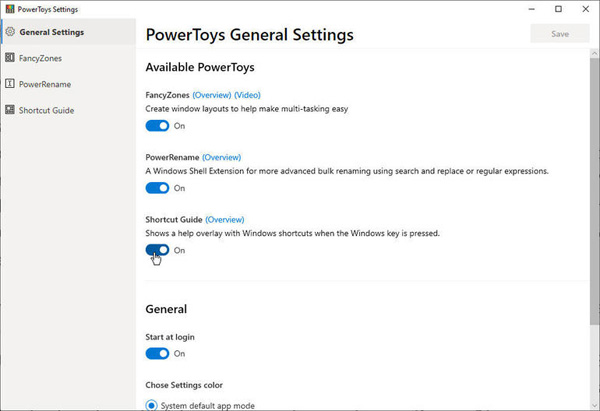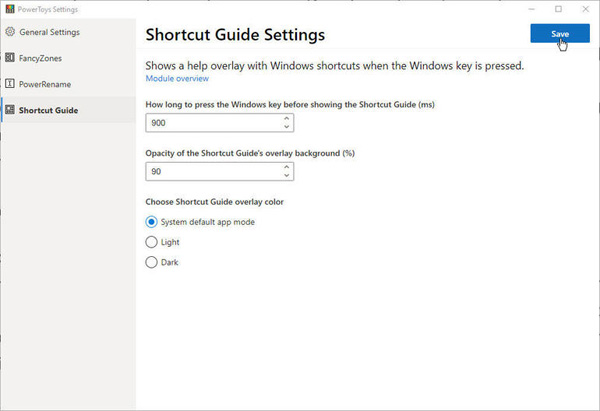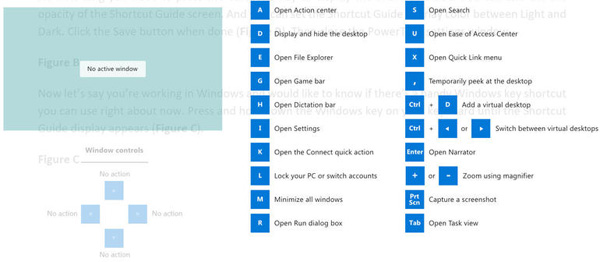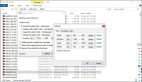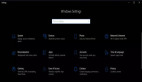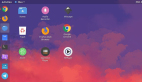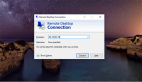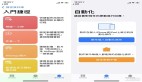如何在Windows 10 PowerToys中使用Windows鍵快捷方式指南
鍵盤上的Windows鍵比您想象的要通用。通過同時按下Windows鍵和其他鍵,可以觸發(fā)一系列命令和功能的快捷方式。但是,您如何記住并跟蹤所有可用的快捷方式?由于Windows快捷鍵指南,您不必這樣做。快捷方式指南可通過Microsoft windows 10的PowerToys獲得,它覆蓋了所有Windows鍵的快捷方式。要訪問該指南,請按Windows鍵。讓我們看看它是如何工作的。
要激活快捷方式指南,請轉到Microsoft的GitHub頁面獲取PowerToys。下載并安裝PowerToysSetup.msi文件以獲取最新版本。啟動PowerToys之后,右鍵單擊Windows系統(tǒng)托盤中的圖標,然后選擇“設置”。確保“快捷指南”的開關已打開。您還可以啟用或禁用切換到“登錄時啟動”的功能,如果要隨時訪問“快捷方式指南”,則應執(zhí)行此操作。如果進行任何更改,請單擊“保存”(圖A)。
圖A
打開“ PowerToys設置”窗口后,可以調整“快捷方式指南”的某些設置。 在左窗格中,單擊“快捷指南”的條目。 您可以設置毫秒數(shù),以確定需要多長時間才能按下Windows鍵以顯示“快捷鍵指南”,“快捷鍵指南”屏幕的不透明度以及“快捷鍵指南”在淺色和深色之間的覆蓋顏色。 完成后單擊“保存”按鈕(圖B),然后關閉PowerToys Settings窗口。
圖B
假設您正在使用Windows,并且想知道是否可以使用方便的Windows鍵快捷方式。 按住鍵盤上的Windows鍵,直到出現(xiàn)“快捷方式指南”(圖C)。
圖C
快捷方式指南在左側顯示活動屏幕的大縮略圖。 縮略圖下方的控件指示如何通過按Windows鍵以及上,下,左或右箭頭鍵來管理或操作活動屏幕。
顯示的其他快捷鍵指向您可以觸發(fā)的更多通用快捷鍵。 例如,通過將Windows鍵與某些鍵結合使用,可以打開“操作中心”,“文件資源管理器”,“設置”,“運行”對話框,“搜索”和“輕松訪問中心”。 您還可以顯示或隱藏桌面,鎖定PC,切換帳戶,最小化所有窗口,添加虛擬桌面以及截屏。